Nachdem Sie den Dateinamen der Excel-Datei (im Format CSV abgespeichert) angegeben haben erscheint wieder ein Dialogfenster mit verschiedenen Einstellmöglichkeiten:
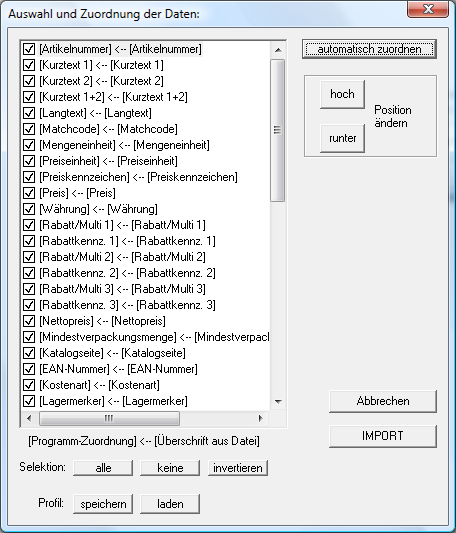
DatanormStudio liest automatisch die erste Zeile als Überschriftszeile ein und zeigt sie der Reihenfolge nach in der rechten Liste an (zweiter Eintrag). Davor (vor dem Pfeil) steht die Zuordnung zur entsprechenden Spalte in DatanormStudio.
Wenn Sie in Excel Spalten verschoben haben, können Sie hier durch die Taste "automatisch zuordnen" die Spalten anhand der Überschriften wieder zuordnen lassen. Wenn Sie andere Überschriftstexte verwendet haben, dann müssen Sie dies über die Tasten "hoch" und "runter" von Hand erledigen oder Sie ziehen mit der Maus die entsprechenden Einträge zueinander.
Duch die Selektion (Häkchen an/ausschalten) können Sie auch hier wieder angeben, welche Spalten überhaupt importiert werden sollen.
Folgendes ist beim Import zu beachten:
• Die Spalte "Kurztext 1+2" muß nicht importiert werden. Wenn sie nur einen Kurztext haben, dann ordnen sie diesem die Spalte "Kurztext 1" zu. Wenn der Text länger als 40 Zeichen ist, dann wird ein automatischer Umbruch auf das Feld "Kurztext 2" vorgenommen.
• Beim Import eines unformatierten Langtextes wird automatisch ein Zeilenumbruch nach 40 Zeichen eingefügt. Wortgrenzen werden dabei berücksichtigt.
• Wenn kein Preiskennzeichen importiert wird, dann wird automatisch Preiskennzeichen "1" eingetragen.
• Der Nettopreis muß nicht importiert werden, da er automatisch berechnet wird. Wenn die Rabattkennzeichen alle 0 sind und sich der importierte Nettopreis vom Preis unterscheidet, dann wird der Nettopreis als "absolut" gekennzeichnet und übernommen.
• Artikel die in die gleiche Warengruppe kommen sollen, sollten mit der gleichen Gruppennummer versehen werden. Sie können auch nur die Warengruppen-Bezeichnung importieren und das Programm erzeugt selbständig eine korrekte Gruppennummer.
• Auch die Grafikanbindnummer kann vom System selbst erstellt werden, falls diese nicht importiert wird.
• Es können auch mehrere Dateien übertragen werden, indem als Trennung zwischen den Dateinamen ein Zeilenumbruch innerhalb einer Zelle vorhanden ist.
Es ist ratsam die mitgelieferte Beispieldatei nach Excel zu exportieren und sich das erzeugte Format genauer zu betrachten.
Sie können die Einstellungen in einer Profildatei speichern und später wieder laden.
Tip:
Um Datanorm-Preisänderungsdateien zu erstellen, können Sie zunächst alle Artikel deselektieren, dann die geänderten Preise importieren (die importierten Artikel werden hierbei selektiert) und anschließend die Preisänderungsdatei mit den ausgewählten Artikeln erstellen.